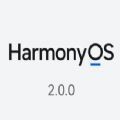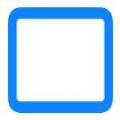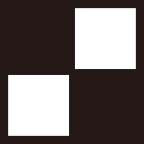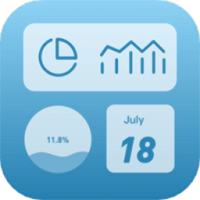微软蓝屏怎么解决?Windows Server是一款广泛用于企业网络环境的服务器操作系统,微软蓝屏冲上了热搜,很多遇到蓝屏的小伙伴想知道微软系统蓝屏了如何解决,那么下面就和小编一起来看看解决的办法吧。
微软蓝屏怎么解决

“微软蓝屏”于今天下午登上了微博热搜,不少Windows用户报告了系统崩溃问题,表现为电脑蓝屏。

此外,微软还报告了其Microsoft 365应用程序和服务出现中断,影响了全球的企业和用户。这虽然与直接的蓝屏问题不完全相同,但也反映了微软系统和服务在全球范围内的稳定性和可靠性问题。
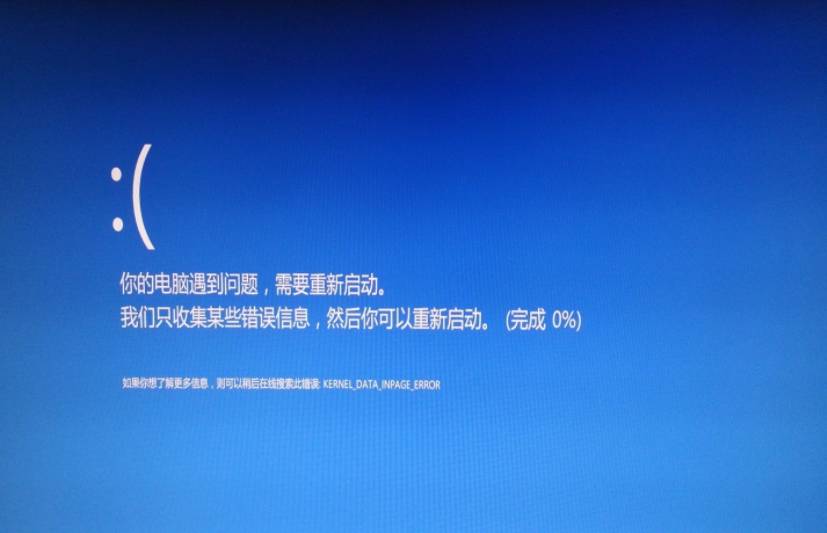
有网友发布消息,似乎是这个名为CrowdStrike的更新导致大规模蓝屏。
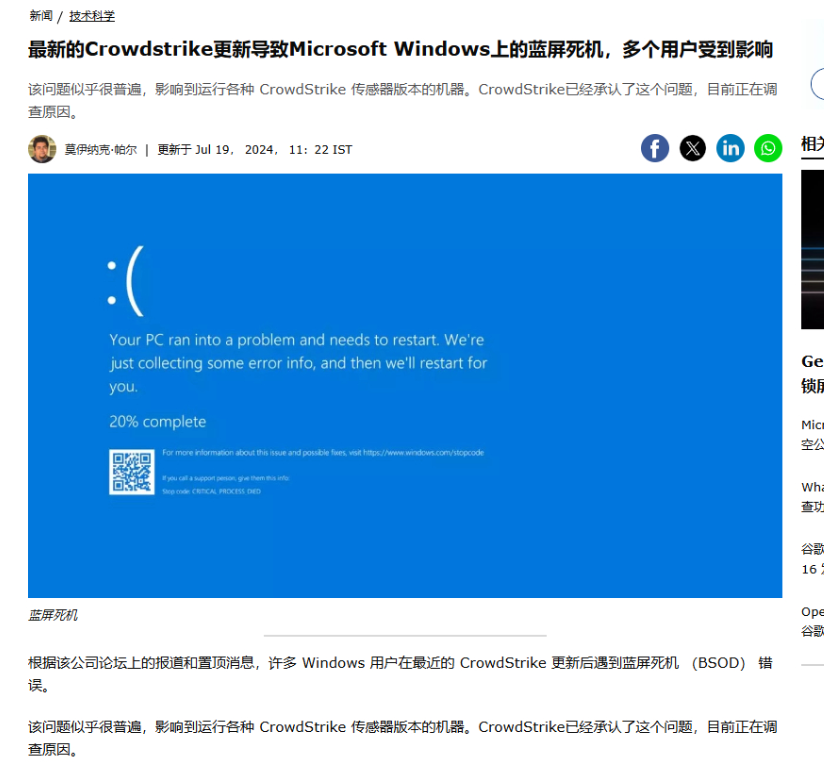
当遇到微软蓝屏问题时,可以尝试以下几种解决方法:
进入安全模式:
重启电脑,在启动过程中不断按F8键(部分Windows版本上使用Shift+重启来进入高级启动菜单),然后选择“安全模式”。在安全模式下,Windows会自动进行一些修复工作,并允许用户卸载或禁用可能导致问题的软件或驱动程序。
如果在安全模式下,问题不再出现,那么可以尝试逐一卸载最近安装的软件或更新的驱动程序,以找出导致蓝屏的元凶。

卸载CrowdStrike软件:
鉴于此次蓝屏事件与CrowdStrike平台有关,如果系统中安装了CrowdStrike的杀毒软件或相关组件,可以尝试在安全模式下卸载它们,然后重启电脑查看问题是否解决。

系统还原:
如果蓝屏问题是在安装新软件或进行系统更新之后出现的,可以尝试使用系统还原功能,将系统回滚到之前的状态。在控制面板中搜索“恢复”,选择“打开系统还原”,然后按照向导的指示操作。
检查硬件问题:
有时蓝屏问题可能是由硬件故障引起的,如内存条问题、硬盘故障等。可以使用Windows内置的内存诊断工具检查内存,并运行硬盘制造商的诊断工具检查硬盘健康状况。
更新或回滚驱动程序:
不兼容或损坏的驱动程序也是导致蓝屏的常见原因之一。检查并更新或回滚您的硬件驱动程序,特别是显示卡、网络适配器和硬盘控制器驱动程序。

以上就是小编整理带来的微软蓝屏解决教程,更多相关软件资讯教程,请点击关注乖乖手游网!
免责声明:以上内容源自网络,版权归原作者所有,如有侵犯您的原创版权请告知,我们将尽快删除相关内容。